Já se perguntou sobre a gravidade de um site para uma agência criativa? Na era moderna, quando o mundo gira em torno da Internet, você não pode ignorar a importância de um site para sua agência criativa. Ter uma presença online garantirá que você crie uma impressão no seu público. Portanto, desenvolva um site de agência criativa para que isso aconteça.
Além disso, você terá a oportunidade de apresentar todos os detalhes do seu negócio aos visitantes e clientes potenciais do seu site. Isso não apenas cria credibilidade, mas também ajuda você a se destacar dos concorrentes. Mas para que isso aconteça, você precisa construir o site da sua agência de criação de maneira impecável e impressionante.
Então, como desenvolver um site de agência criativa? Bem, você pode construir o site contratando um desenvolvedor web profissional. Mas neste artigo, mostrarei como desenvolver um site de agência criativa sem codificação do zero. Isso o ajudará a construir seu site sozinho, sem a ajuda de ninguém.
Quer aprender sobre os melhores provedores de serviços de hospedagem WordPress? Visite o link abaixo então-
Melhores provedores de serviços de hospedagem para WordPress
Então vamos começar……
Compre um nome de domínio:
Em primeiro lugar, para desenvolver um site de agência criativa, você deve escolher e comprar um nome de domínio para o seu site WordPress. Muitas empresas estão disponíveis para vender nomes de domínio. Se você não sabe o que é um nome de domínio, não se preocupe!!! Vou esclarecer isso agora.
O nome de domínio é o endereço do seu site na Internet. Quando alguém visitar seu site direta ou organicamente, um nome específico aparecerá no URL. Este nome é a identidade do seu site e é isso que é o nome de domínio.
Por exemplo, se você visitar a página inicial da Amazon, seu URL aparecerá algo assim- amazon.com ou https://www.amazon.com. Aqui, amazon é o nome de domínio da gigante do comércio eletrônico Amazon. Da mesma forma, Facebook é o nome de domínio do Facebook.
Escolha um provedor de serviços de hospedagem confiável:
Em seguida, você deve escolher um plano de hospedagem de qualquer provedor de serviços de hospedagem. Existem vários provedores de serviços de hospedagem por aí. Você pode escolher qualquer um deles e registrar uma conta. Mas recomendamos especificamente que você opte por Kinsta pois eles são confiáveis com seus serviços.
Hospedar seu site, no entanto, significa que você está armazenando o conteúdo e os arquivos do site em um servidor web remoto. Isso tornará os recursos do seu site visíveis para os visitantes na Internet.
Quando as pessoas digitam o nome de domínio do seu site e tentam visitá-lo, seu site ficará acessível a partir do servidor remoto. Na verdade, quando você usa localhost, o conteúdo do seu site fica visível apenas no seu computador local. Por que? Porque não foi tornado público.
Somente depois de hospedar seu site em um servidor de produção ou servidor ativo, seu site se tornará público. E os usuários podem acessar seu site. Legal certo? Como mencionei acima, existem muitas empresas que vendem nomes de domínio e oferecem serviços de hospedagem.
Mas isso custará um braço e uma perna para a maioria dessas empresas. Portanto, você deve ser muito cauteloso ao escolher seu provedor de serviços. Faça a pesquisa necessária para encontrar o melhor registrador de domínio e empresa de hospedagem na web.
Instale o WordPress em um host:
Depois de escolher e adquirir o nome de domínio e também o serviço de hospedagem, é hora de instalar o WordPress. Como fazer isso? Bem, você pode fazer isso manualmente. Mas existem algumas empresas de hospedagem que instalam o WordPress por padrão.
Então, se o seu provedor de serviços de hospedagem oferece esse serviço, por que se preocupar em instalar o WordPress manualmente? Basta seguir as instruções e o processo de instalação do WordPress estará concluído!!! Agora, você está pronto para fazer login no painel de administração do WordPress.
Aprenda o processo de instalação do WordPress em seu host local se estiver interessado
Instale os plug-ins necessários:
Após acessar o painel de administração do seu site, instale todos os plugins necessários para construir um site de agência de criação. Deixe-me listar todos os plug-ins essenciais de que você precisa para o seu site-
- WordPress
- Elementor
- Kit de Elementos
Você também pode instalar o Metform, que é um plugin de formulário de contato bastante útil. Além desses, você pode instalar vários plug-ins dependendo de suas necessidades.
Escolha e instale o tema do site da sua agência criativa:
Depois de acessar o painel de administração do seu site, escolha o tema do site da sua agência de criação. Toneladas de temas estão disponíveis no WordPress por padrão gratuitamente, onde você pode pesquisar um tema de site de agência criativa. Dos temas disponíveis, você pode escolher um tema de agência criativa, instalá-lo e finalmente ativá-lo.
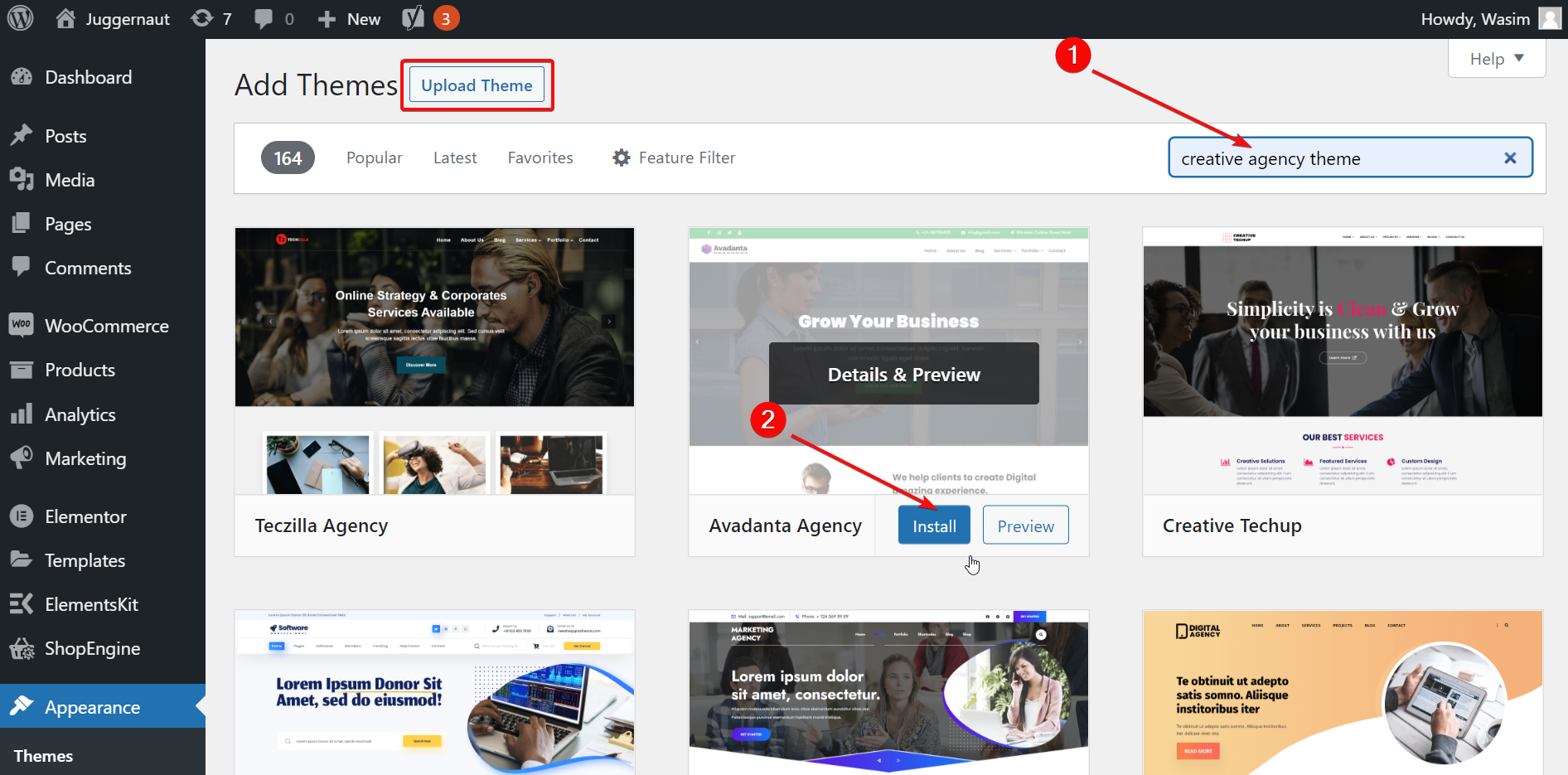
No entanto, se você não está satisfeito com os temas gratuitos do WordPress e procura mais variações no tema, você pode optar por um tema premium. Nesse caso, você deve baixar o tema de sua preferência no site do respectivo fornecedor e depois carregá-lo em seu site WordPress.
Crie as páginas da agência necessárias:
Agora é hora de construir as páginas da sua agência de criação. Geralmente, o site de uma agência de criação contém páginas como página inicial, serviços, portfólio, sobre nós e entre em contato conosco. Alguns sites de agências podem ter páginas adicionais como blog, gerenciamento, equipe, etc.
Vou orientá-lo no processo de criação de páginas de agência neste tutorial. Depois disso, você poderá construir o site da sua agência de criação do zero, sem codificação.
Então vamos começar….
Crie sua primeira página:
Primeiramente, vá até o painel do seu painel de administração e navegue até “Páginas”. Selecione “Adicionar Novo” no menu e você acessará o editor. Aqui você deve criar sua primeira página e essa é a página inicial do seu site. Adicione primeiro o título da página e depois coloque o conteúdo da página na área designada.
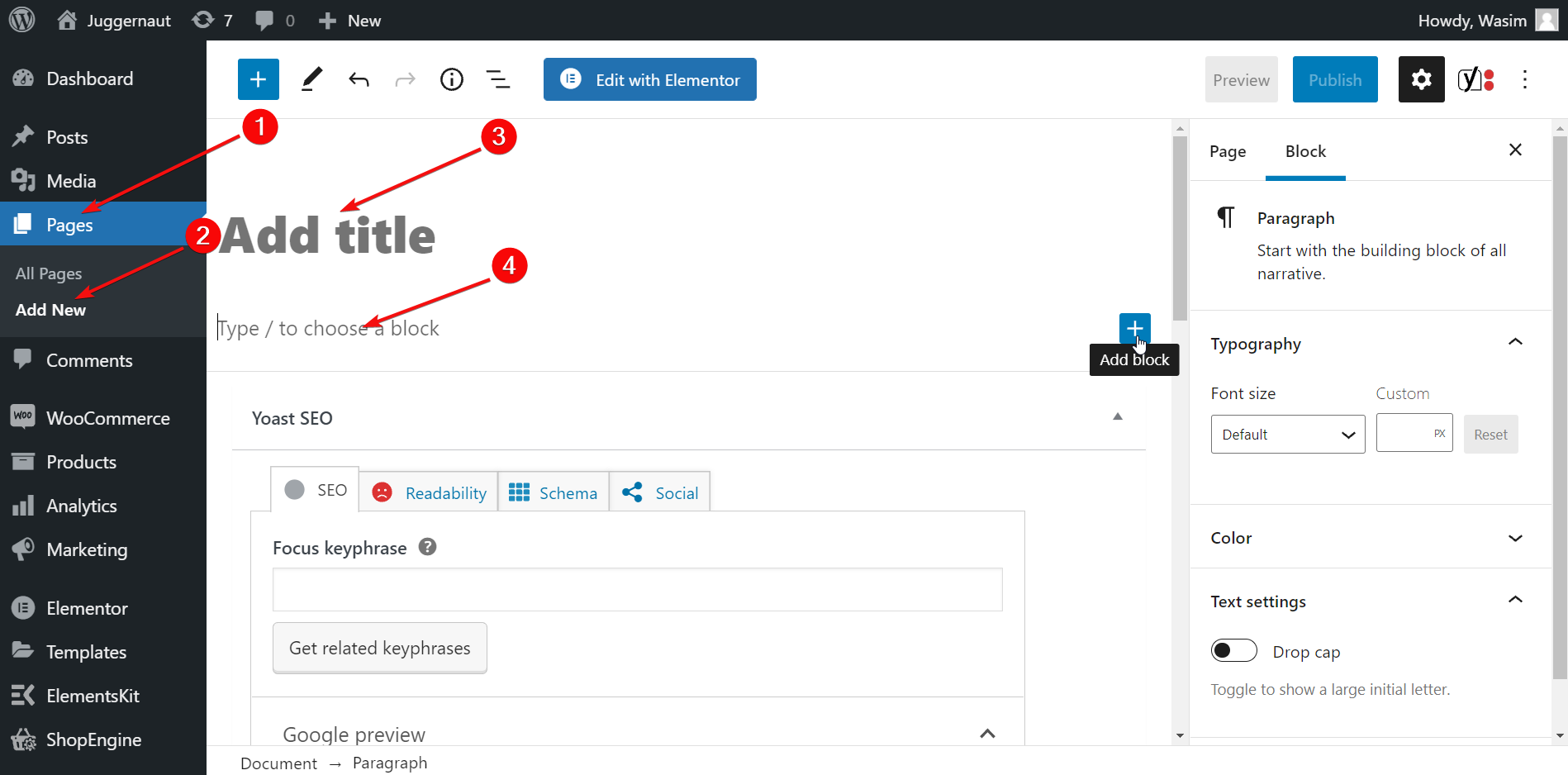
Por se tratar de um site de agência de criação, você precisa de conteúdo em diversas formas. Além dos textos, é necessário adicionar recursos visuais e estes também devem ser de tipos diferentes.
Adicione o conteúdo necessário e outros elementos na página:
- Digite ou copie e cole os textos da sua página inicial no bloco específico. Se for um parágrafo, escolha bloco de parágrafo. Se for um título, escolha o bloco de título. É assim que você pode escolher seus blocos preferidos.
- Depois disso, adicione as imagens relevantes na página selecionando o bloco de imagens. Adicione imagem estática, imagem dinâmica, carrossel, vídeo e assim por diante. Você também pode adicionar um efeito de paralaxe na seção principal da sua página.
- Não se esqueça de adicionar botões de CTA em diferentes seções da página, pois isso é fundamental para aumentar a taxa de sessão e diminuir a taxa de rejeição.
- Além disso, você pode adicionar uma variedade de widgets e designs para aprimorar o layout da sua página.
No entanto, construí a página inicial apenas com os elementos essenciais de um site de agência criativa para oferecer uma demonstração. A aparência de back-end da página inicial aparece assim-
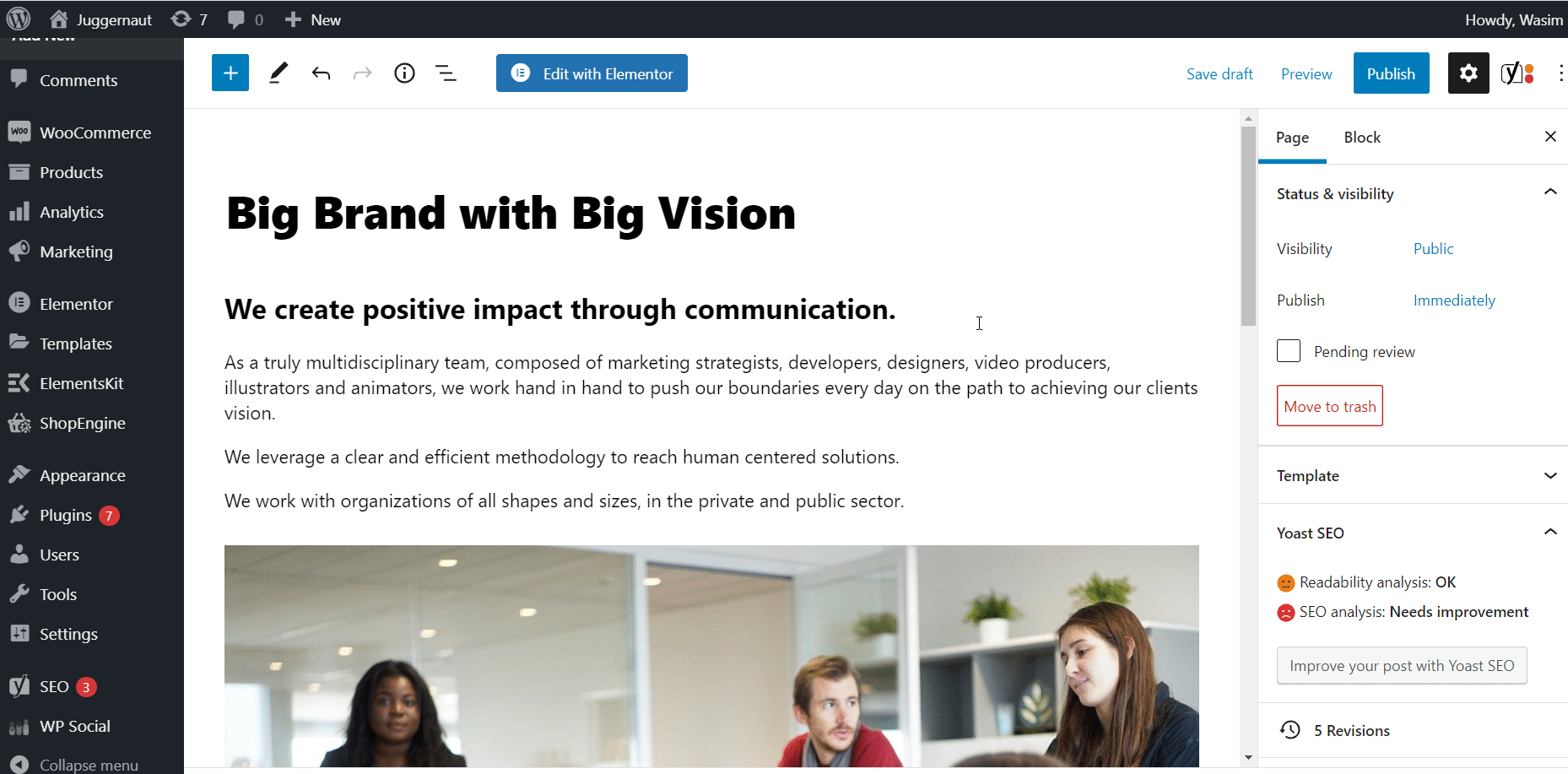
Da mesma forma, você pode construir todas as outras páginas necessárias como serviços, portfólio, entre em contato conosco, sobre nós e assim por diante.
Agora, vá para o painel novamente e localize Aparência. Selecione Menus em uma lista de itens. Isso o levará a uma nova página onde você pode definir os itens do seu menu de navegação.
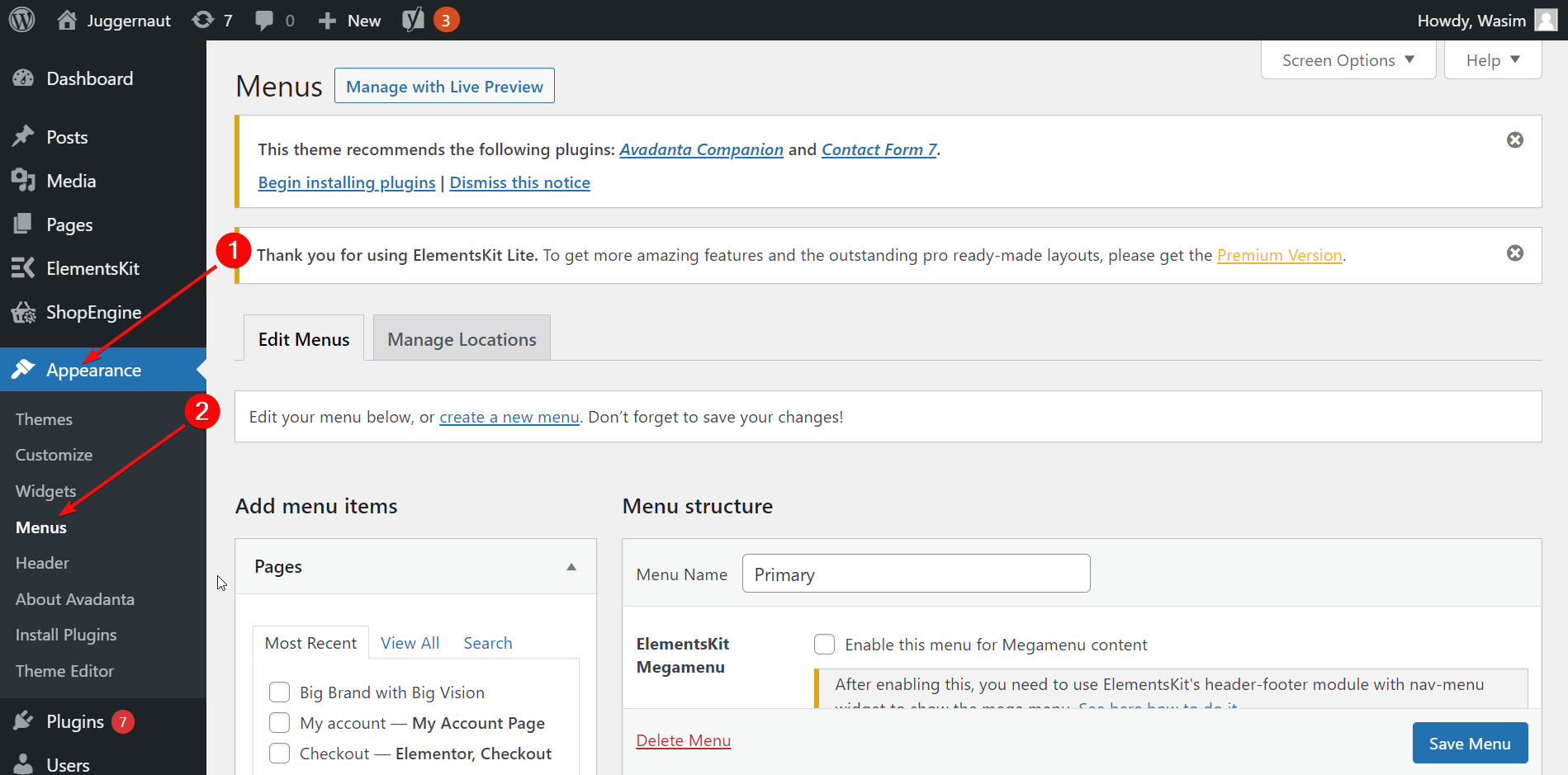
Adicione um nome de menu:
Primeiramente, adicione um nome de menu no campo especificado e habilite o mega menu ElementsKit. Em seguida, encontre “Links personalizados” na barra lateral esquerda. Coloque o URL da sua página inicial no primeiro campo e adicione “Home” como texto do link.
Clique no botão “Adicionar ao Menu” e imediatamente ele será adicionado ao seu menu de navegação. Por fim, clique no botão “Salvar Menu”.
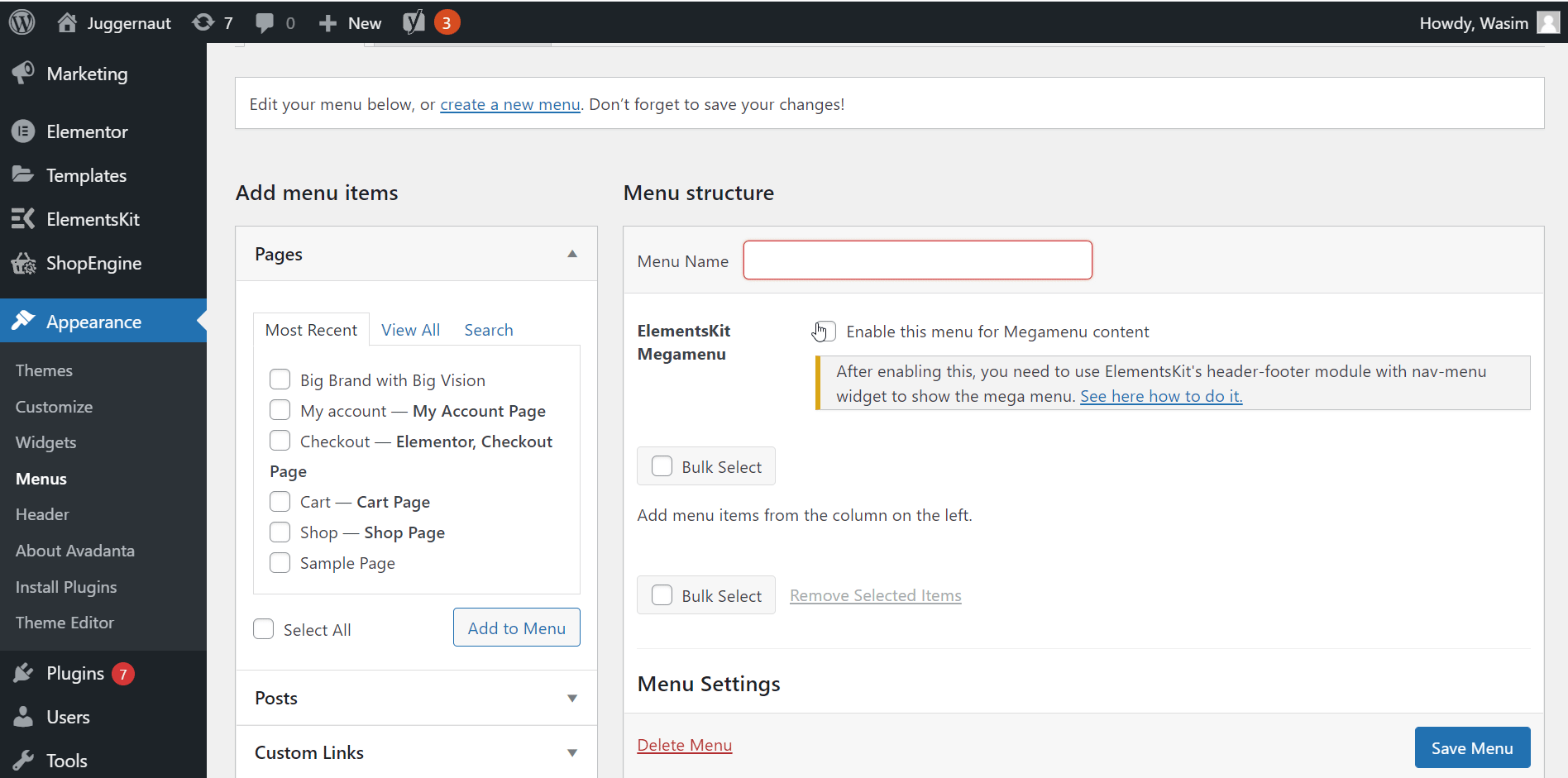
Crie todos os outros itens necessários do menu de navegação de maneira semelhante. Após adicionar ao menu, não se esqueça de salvar as alterações clicando no botão “Salvar alterações”.
Quando terminar, você pode verificar o menu de navegação que aparece com todos os itens de menu adicionados no site da sua agência de criação.
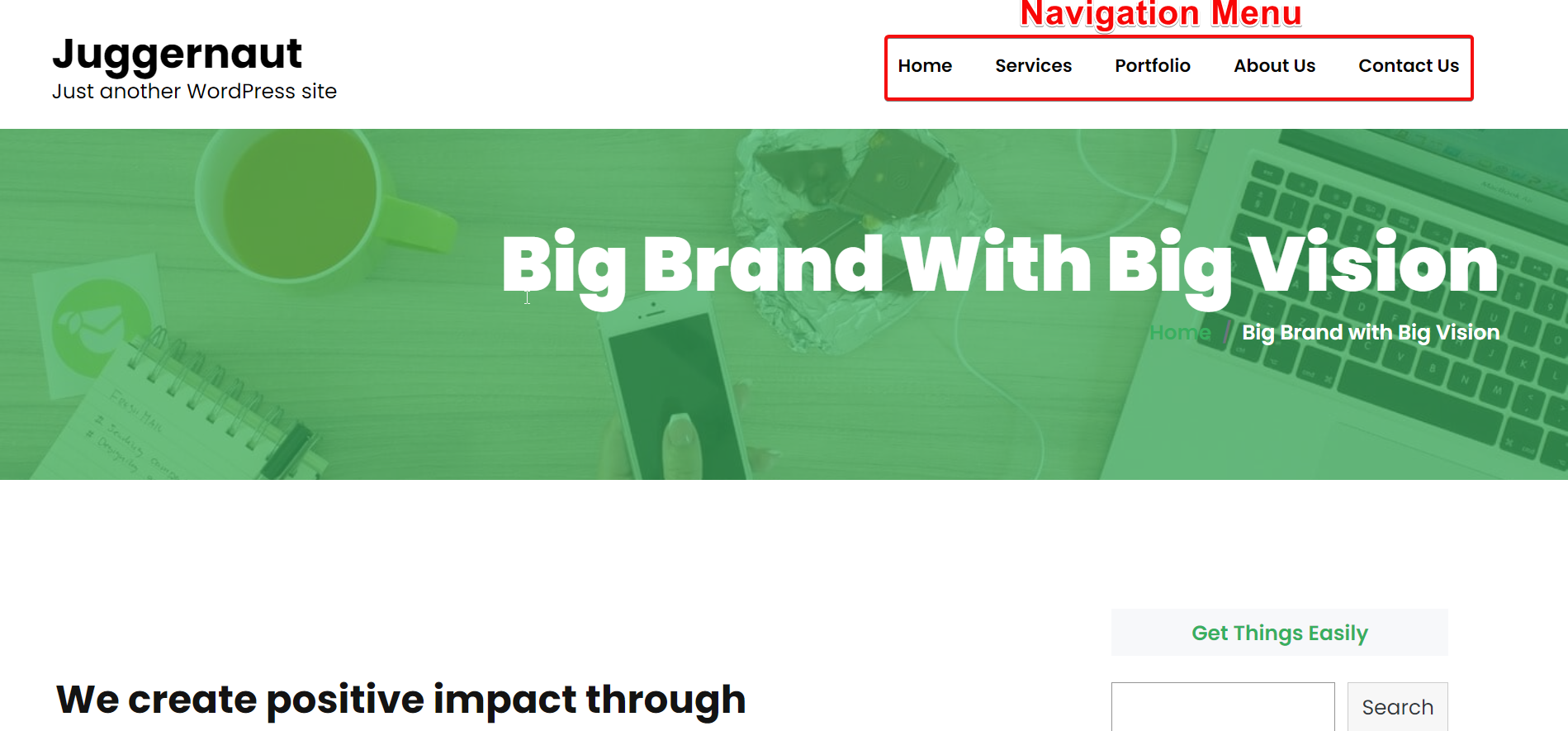
Não se esqueça de personalizar suas páginas:
Agora vá para a janela do Elementor para personalizar seu site. Para fazer isso, siga as etapas abaixo-
- Navegue até Páginas > Todas as páginas
- Passe o cursor na página que deseja editar
- Clique em “Editar com Elementor”
Depois de mudar para a janela Elementor, você terá muitas opções para personalizar suas páginas. ElementsKit vem com vários widgets, bem como criadores de cabeçalho e rodapé que você pode aproveitar para personalizar as páginas de sua agência.
Vou mostrar o uso de 2 widgets do ElementsKit – Heading e FAQ. Esses 2 widgets vão ajudar na customização da página inicial e melhorar a experiência do usuário.
Arraste e solte o widget de título:
Vá primeiro para a seção ElementsKit. Arraste e solte o widget Título na área especificada. Em seguida, edite o conteúdo padrão do widget e coloque seu próprio conteúdo no título e na descrição do título. Faça outros ajustes necessários em parâmetros como cor, tipografia, margem, etc. Por fim, atualize a página.
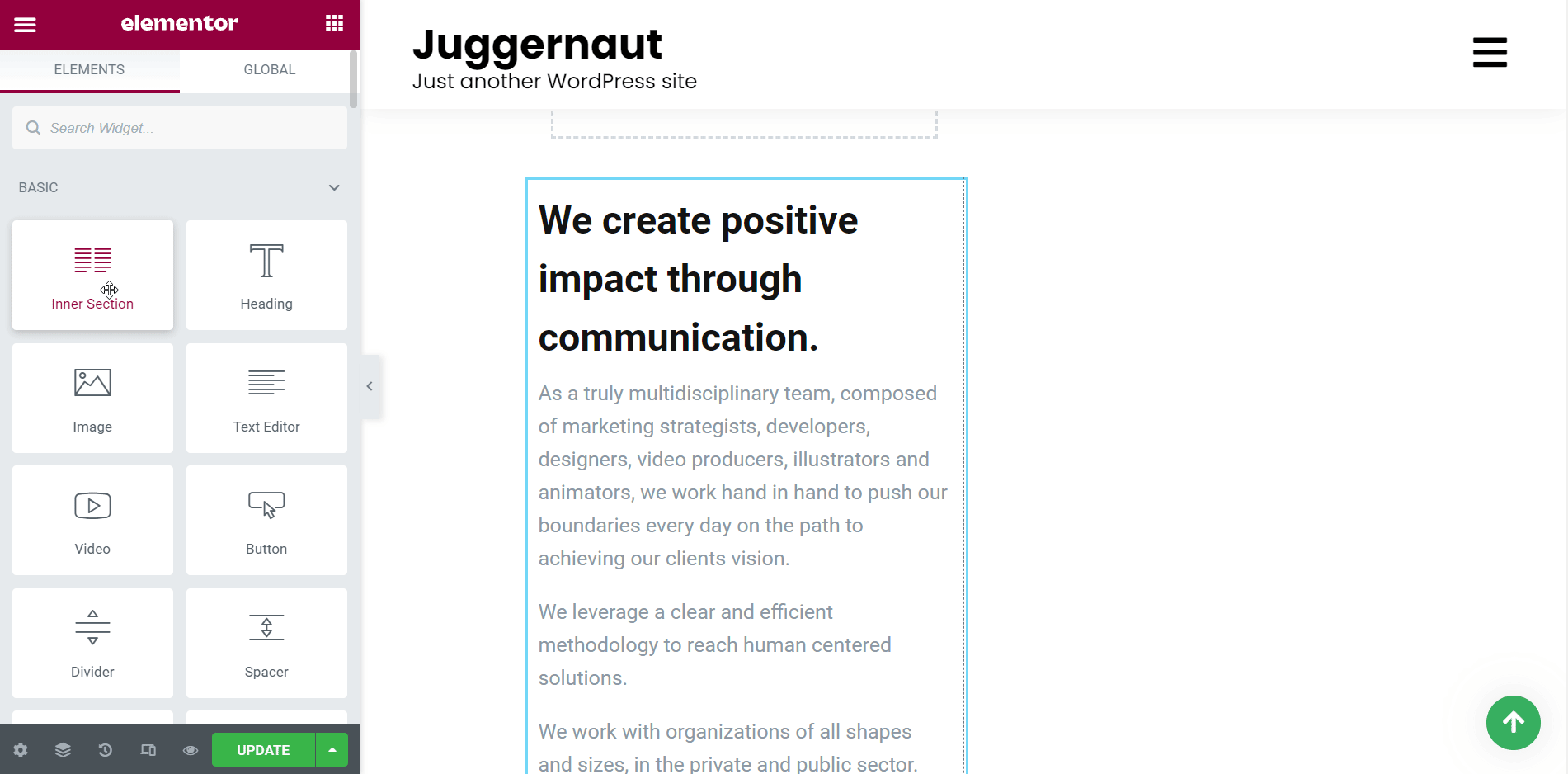
Arraste e solte o widget de perguntas frequentes:
Em seguida, arraste e solte o widget FAQ na área designada. Por padrão, o widget mostrará conteúdo. Edite o conteúdo e coloque as perguntas e respostas relevantes nos respectivos campos. Modifique as áreas necessárias com parâmetros como cor do título, tipografia, preenchimento, etc. Por fim, atualize a página.
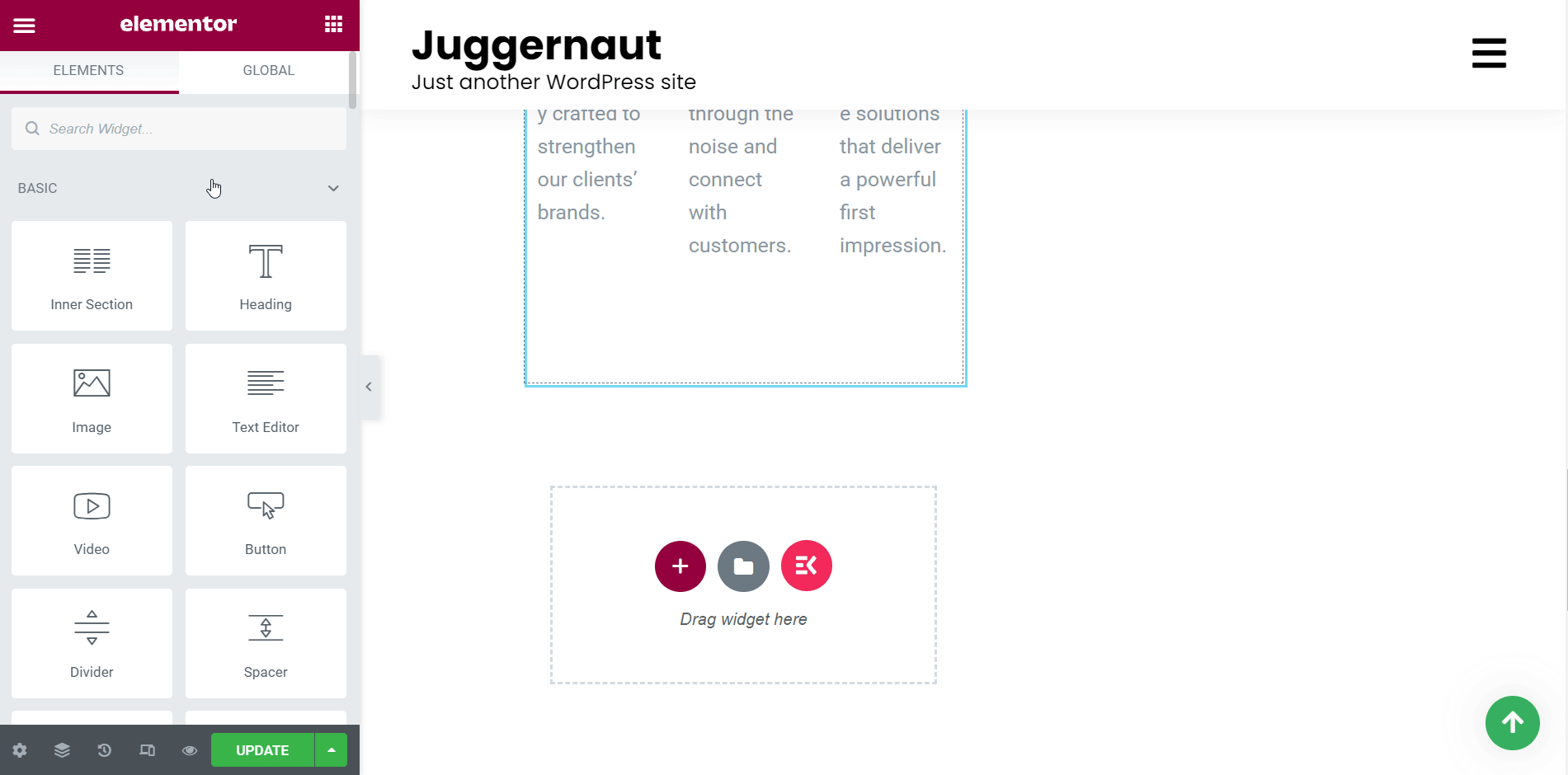
Veja a página atualizada:
Agora, vá até a página inicial e dê uma olhada na página atualizada. A página aparecerá com títulos adicionais e seções de perguntas frequentes.
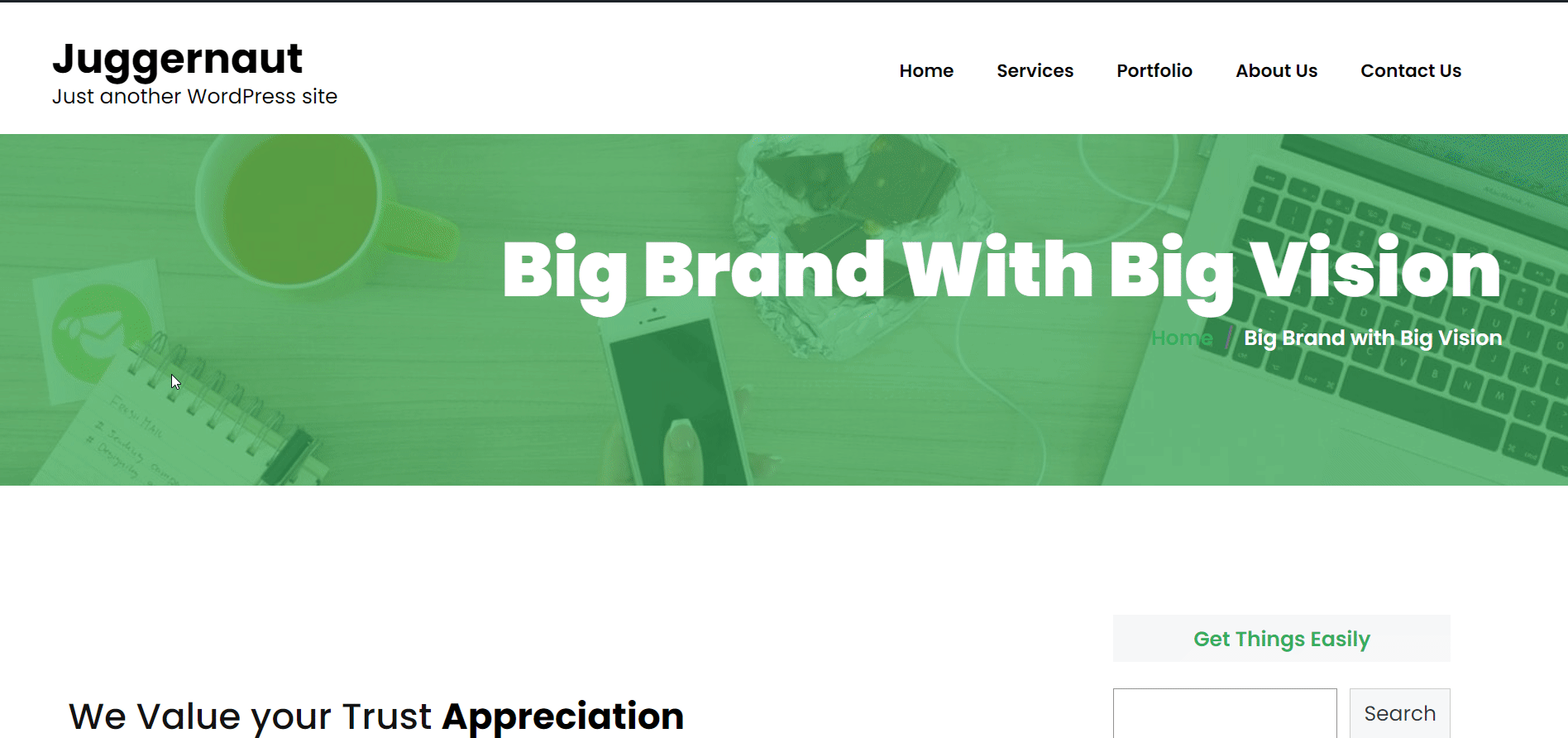
É assim que você pode usar os widgets ElementsKit e aprimorar as páginas do site de sua agência de criação. E com isso, você concluiu principalmente a construção de um site de agência criativa sem codificação.
No entanto, você pode implantar muitos outros widgets de acordo com suas necessidades e exibir um lindo site de agência de criação para seus visitantes!!!
Crie um site de agência criativa com modelos:
Crie e publique uma nova página:
Primeiramente, crie e publique uma nova página. Para fazer isso, navegue até “Páginas” e clique em “Adicionar Novo”. Isso o levará ao editor do WordPress.
Agora, adicione um título para a página e defina o modelo como “Elementor Full Width” conforme mostrado abaixo. Por fim, publique a página e mude para a janela Elementor.
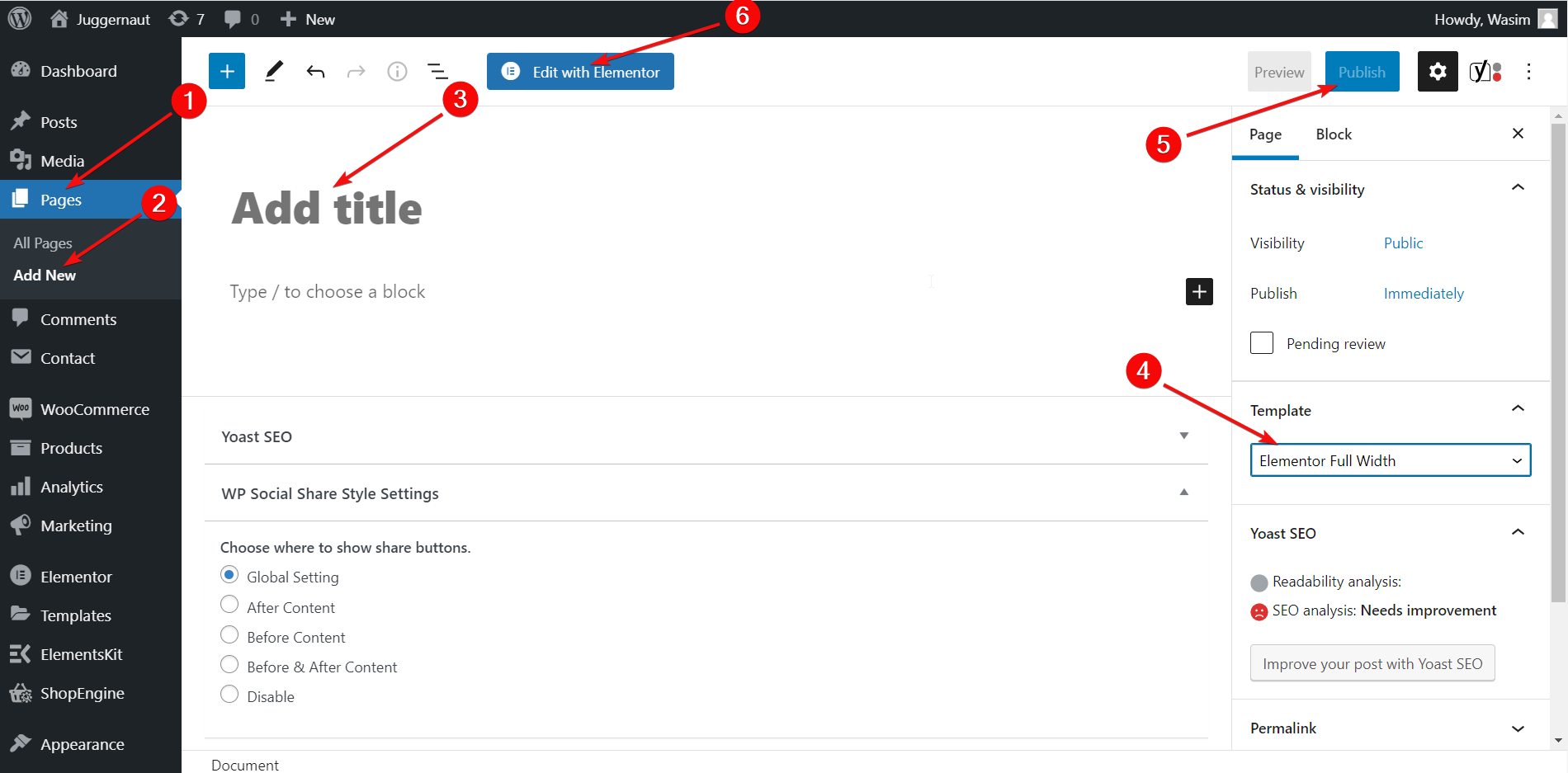
Em seguida, clique no botão ElementsKit na área da seção e navegue até a guia “Seções”. Escolha sua seção de cabeçalho e clique em “Inserir”. Imediatamente, a seção do cabeçalho aparecerá no topo da página.
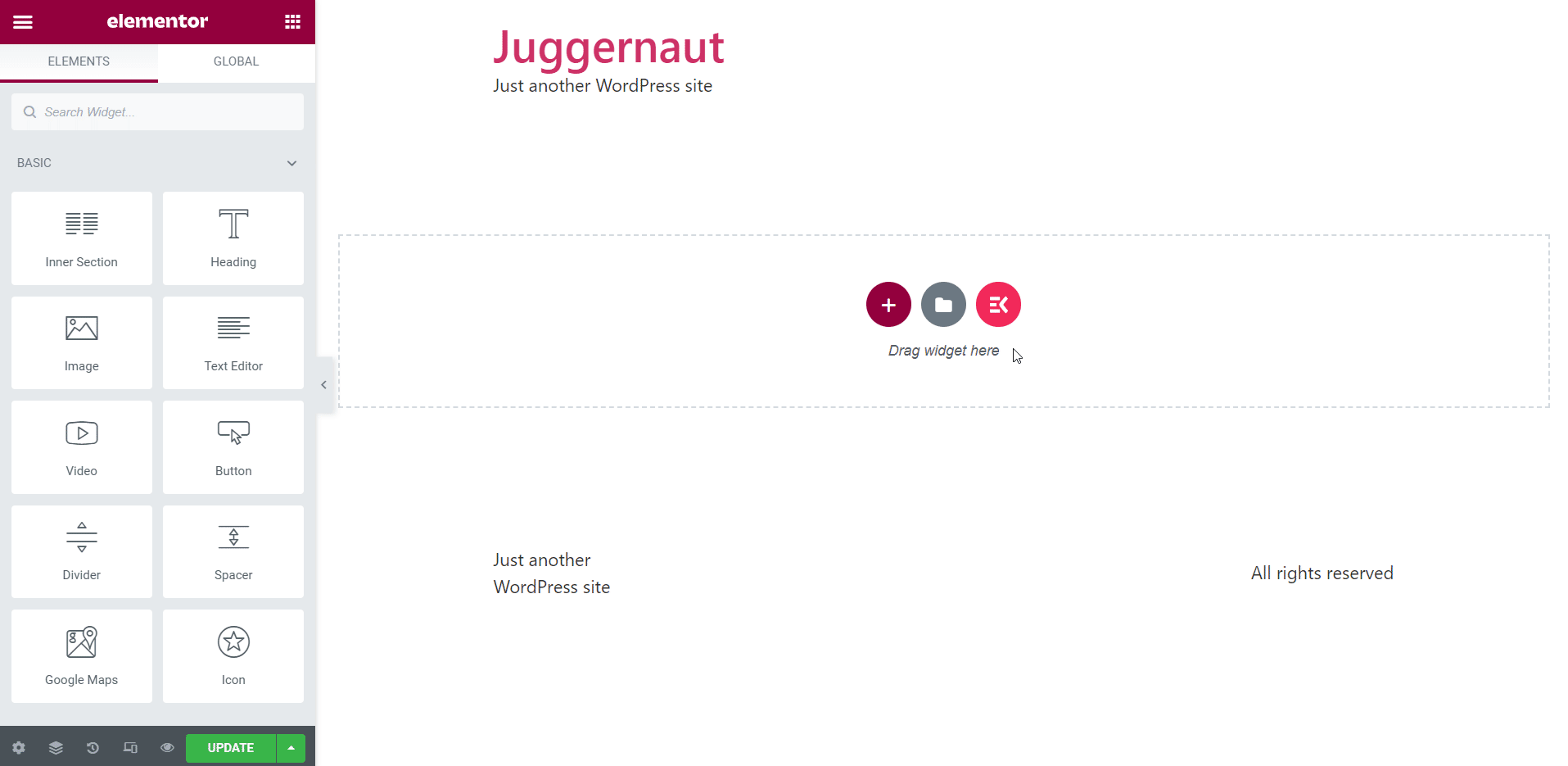
Personalize os elementos da seção do cabeçalho:
Agora, vá para a barra lateral para personalizar diferentes elementos da seção do cabeçalho. Faça as alterações necessárias em diferentes parâmetros da guia Conteúdo e Estilo, como configurações de menu, wrapper de menu, estilo de item de menu, etc.
Depois disso, volte para a área da seção novamente e aperte o botão ElementsKit. Desta vez, acesse a aba Templates e conheça o template da agência. Escolha o modelo da sua página inicial e clique em “Inserir”. O modelo aparecerá na página instantaneamente depois disso.
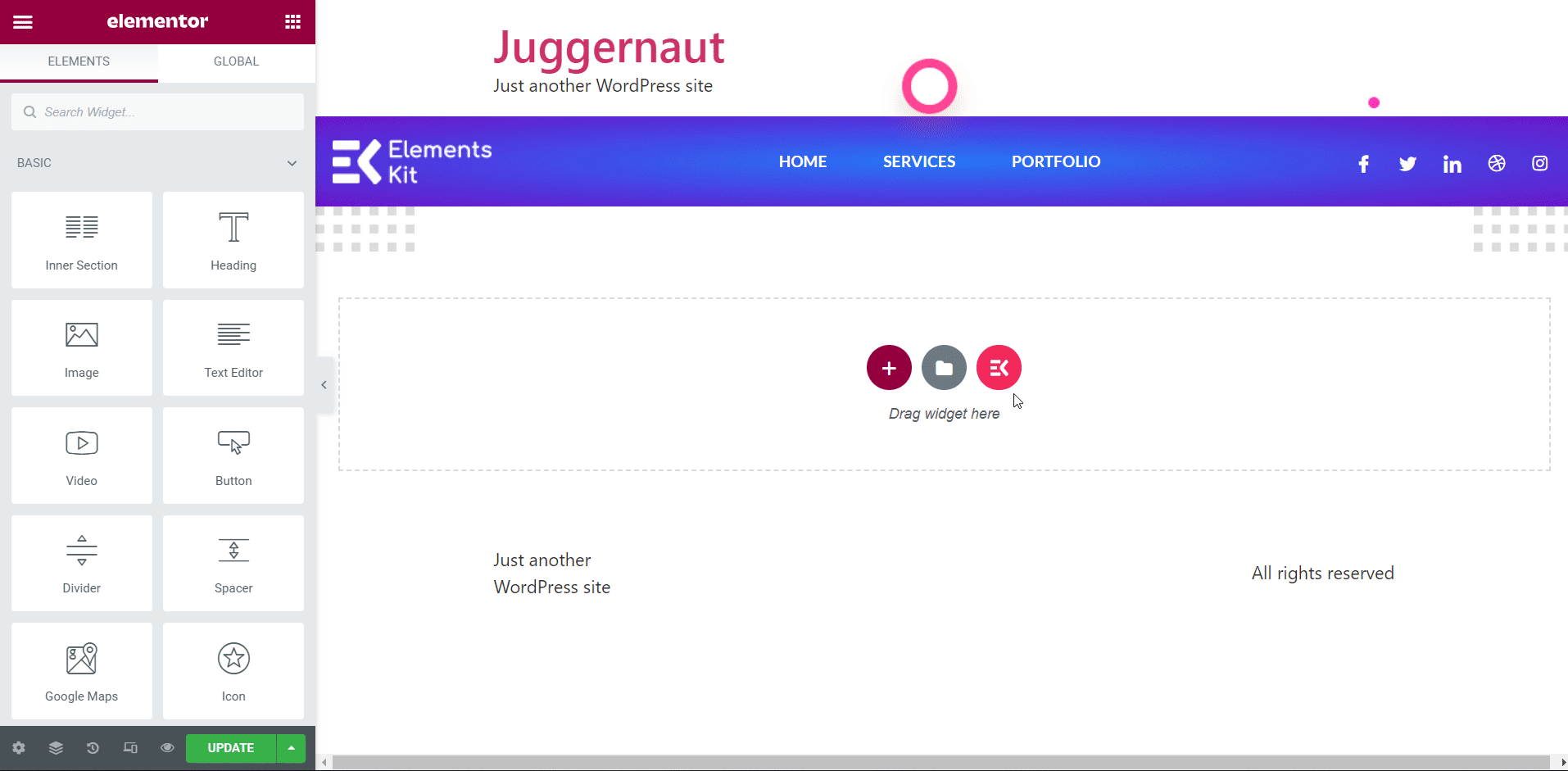
Modifique diferentes seções no modelo:
Agora, você tem total liberdade para modificar diferentes seções do modelo na barra lateral. Para demonstrar a você, modifiquei o título e a descrição do título do modelo na guia Conteúdo.
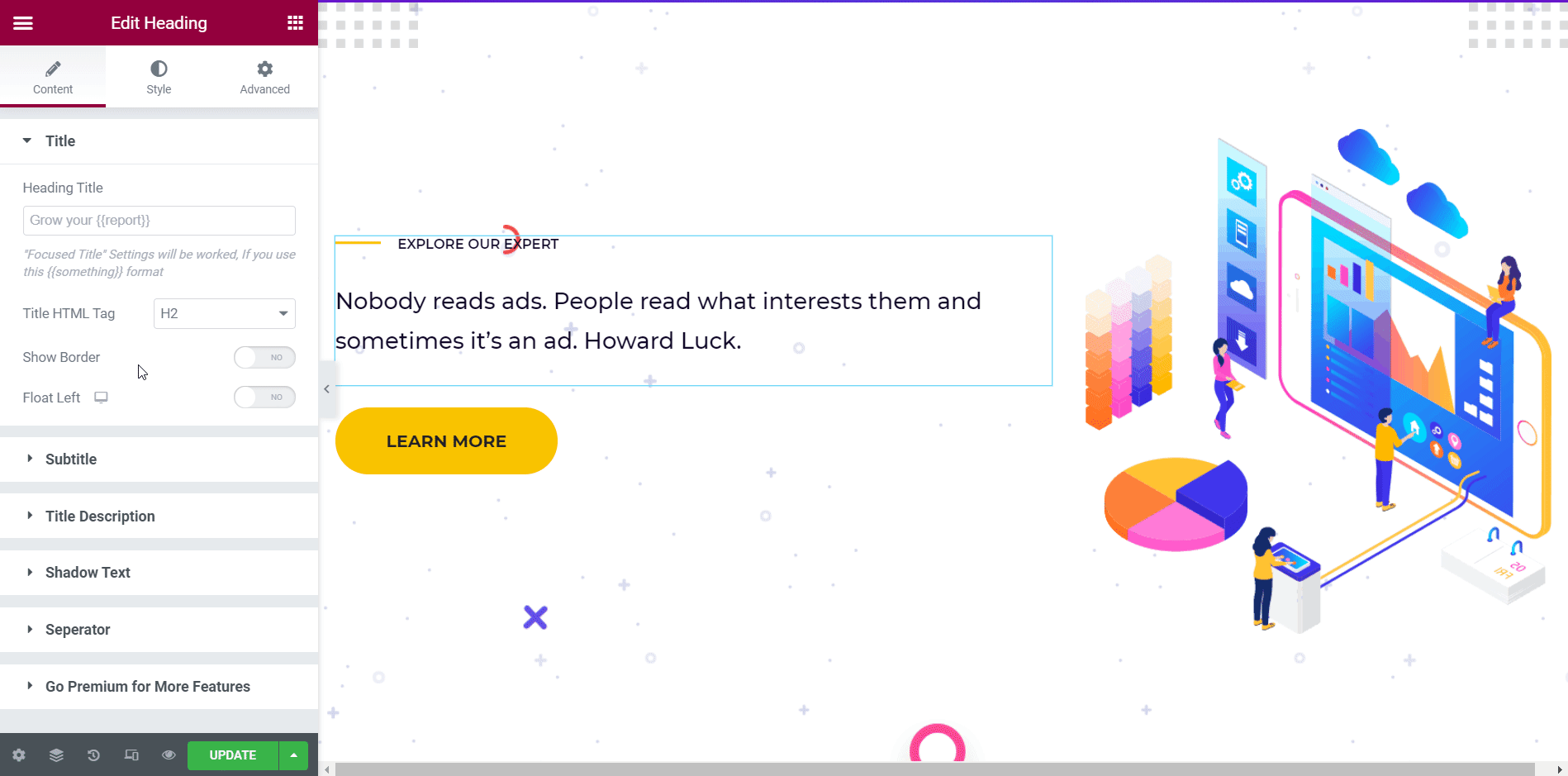
Também adicionei um formulário de contato junto com um cabeçalho usando o widget Contact Form 7 do ElementsKit.
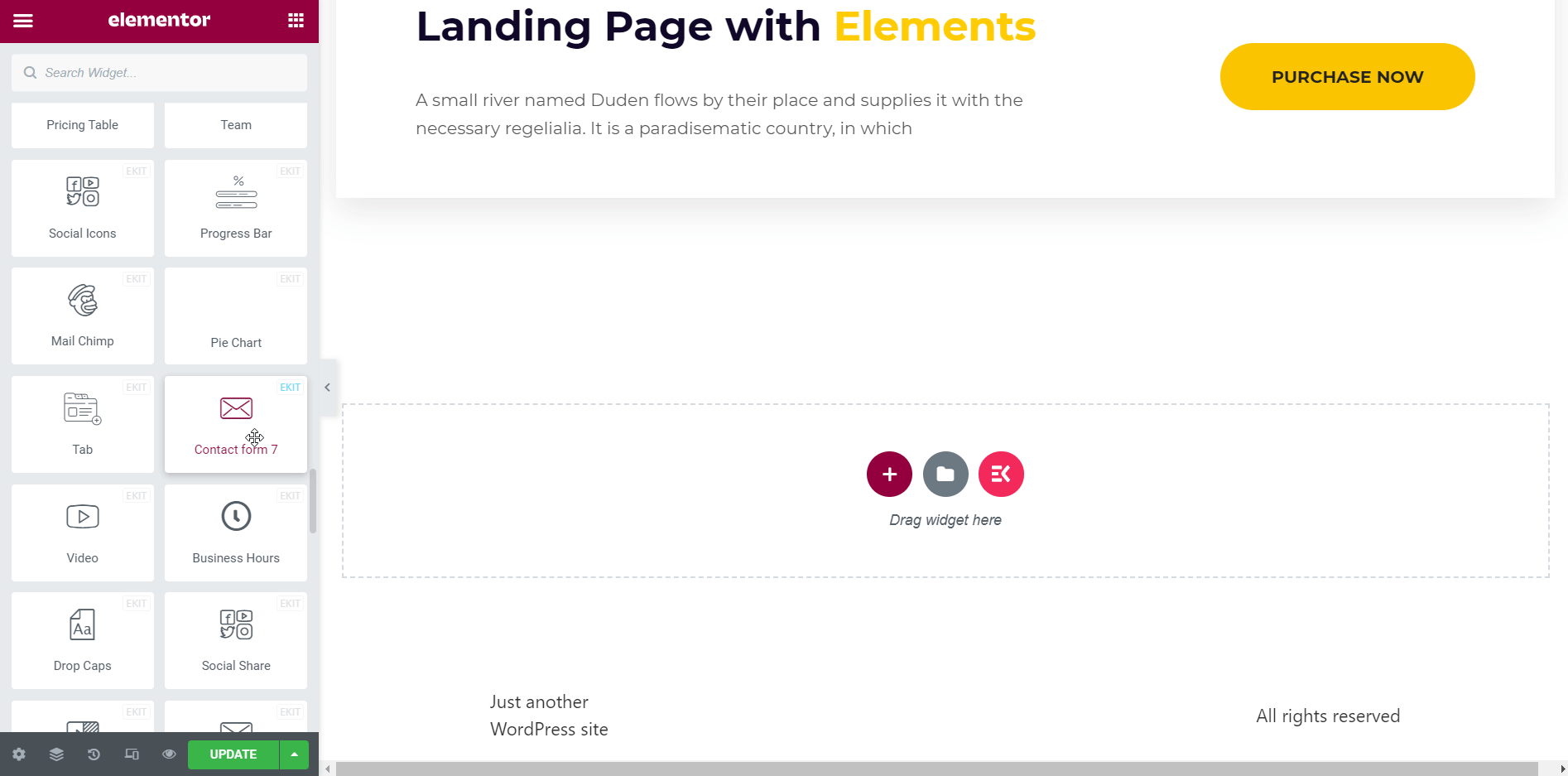
É assim que você pode ajustar diferentes seções conforme desejar. Você também pode estilizar diferentes seções na guia Estilo, ajustando o alinhamento do texto, a dimensão da imagem, alterando a cor do texto, tipografia, etc.
Visualize a página inicial:
Depois de concluir todas as alterações, você pode visualizar a página inicial do seu site. Clique no ícone “Visualizar” para ver a aparência da página inicial.
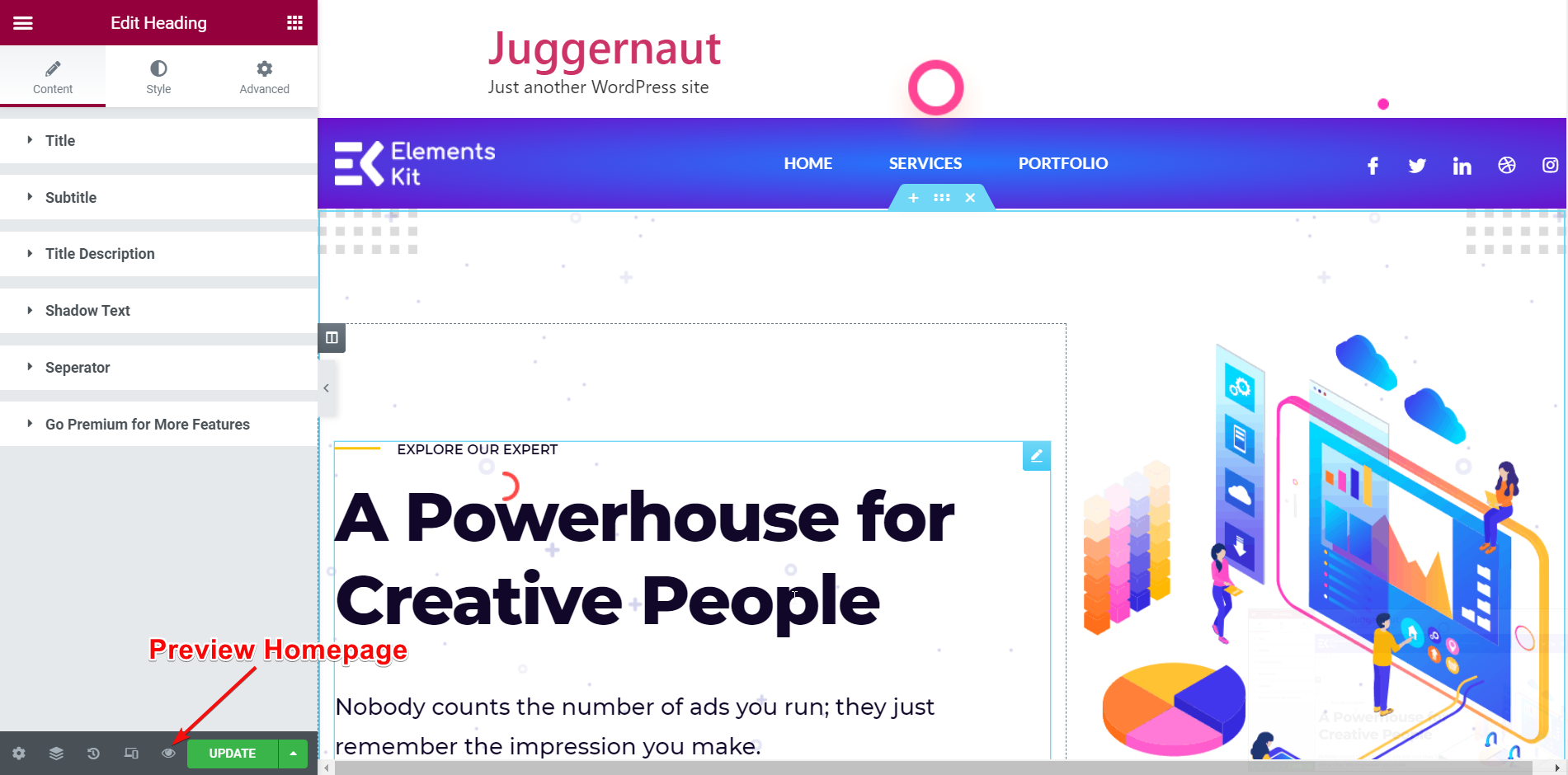
Crie outras páginas necessárias:
Da mesma forma, você pode criar as outras páginas necessárias do site da sua agência de criação, como as páginas Serviços, Portfólio, Sobre nós e Fale conosco.
O próximo passo é adicionar um menu de navegação com todas as opções da página. Já mostrei o método de adição do menu de navegação acima. Então, eu não repetiria aqui.
Aparência final do site da sua agência de criação:
Finalmente, está tudo pronto e você pode dar uma olhada no site da sua agência de criação criado com modelos prontos do ElementsKit.
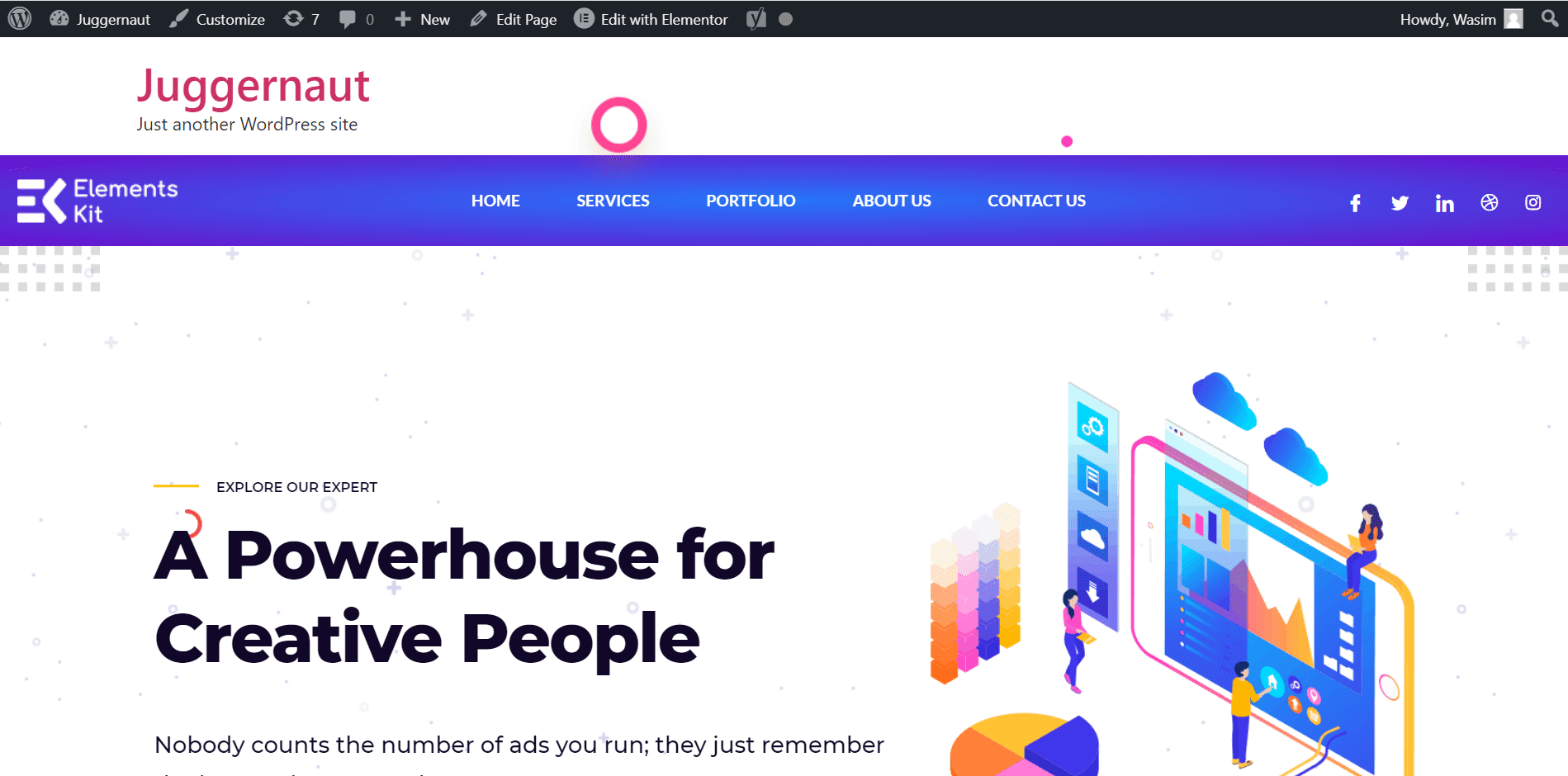
FPalavras finais:
É assim que você pode desenvolver facilmente um site de agência criativa com modelos prontos. Eu orientei você no processo de construção de um site de agência de criação do zero e usando um modelo. Com base na sua preferência, você pode desenvolver o site da agência criativa de qualquer uma das maneiras. Da mesma forma, você pode construir outros tipos de sites como Site SaaS, site de consultoria de negócios, etc.
Mas não se esqueça de instalar os plugins necessários como Elementor, ElementsKit, etc. para obter todas as funcionalidades de construção do site da sua agência criativa.
Se você está curioso para saber mais sobre o processo de desenvolvimento de um site de consultoria empresarial, clique no link abaixo-

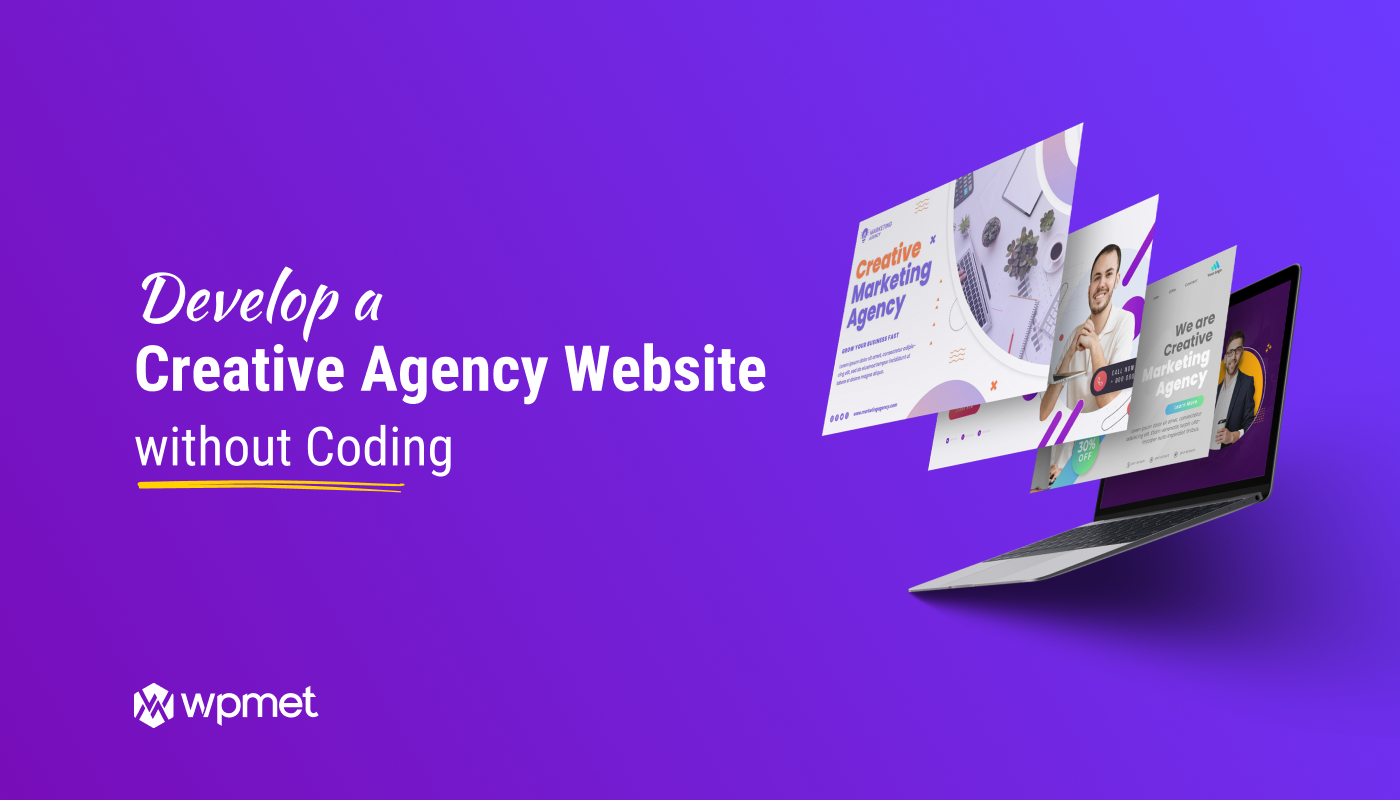
Deixe um comentário